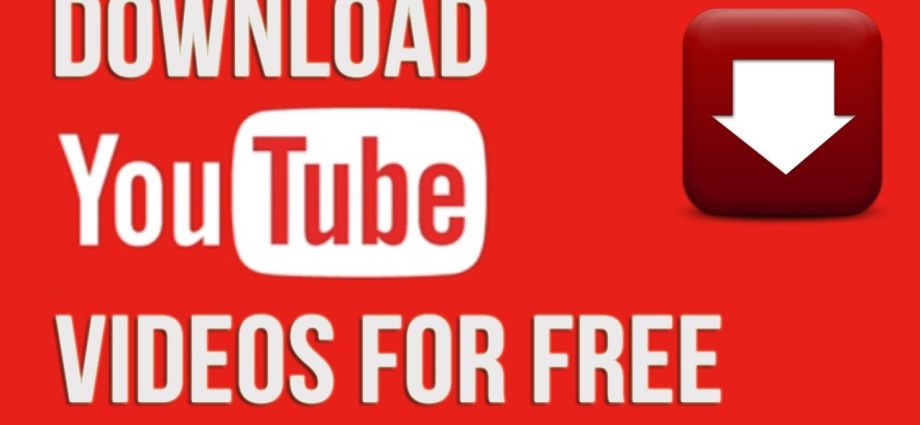අන්තර්ගතය
වීඩියෝ සත්කාරකත්වය මාධ්ය නාලිකා අවහිර කිරීමට පටන් ගැනීමෙන් පසු ෆෙඩරේෂන් තුළ යූ ටියුබ් ආසන්න වශයෙන් වසා දැමීම සමහර විශ්ලේෂකයින් පුරෝකථනය කරයි. මීට පෙර, ෆෙඩරේෂන් හි පරිශීලකයින් සඳහා, Google දැනටමත් වීඩියෝ සත්කාරකයේ මුදල් ඉපැයීම අක්රීය කර ඇත. බ්ලොග්කරුවන්ට දැන්වීම් සහ දායකත්වයෙන් උපයා ගත නොහැක, නමුත් අනෙක් අතට, පරිශීලකයින්ට දැන් දැන්වීම්-රහිත වීඩියෝ නරඹයි.
එය එසේ වුවද, වත්මන් තත්වය සාමාන්ය යැයි කිව නොහැක. අවහිරය සිදු වුවහොත්, s හට තවදුරටත් මෙම වෙබ් අඩවියේ වීඩියෝ පළ කිරීමට සහ බැලීමට නොහැකි වනු ඇත. ඔබව ආරක්ෂා කර ගැනීමට සහ දත්ත නැති නොකිරීමට, ඔබට ඒවා ඔබේ පරිගණකයට හෝ දුරකථනයට බාගත කළ හැකිය. මෙය සරලව සහ නොමිලේ කරන්නේ කෙසේද, අපි මෙම ද්රව්යය තේරුම් ගනිමු.
YouTube වීඩියෝ නොමිලේ පරිගණකයට බාගත කරන්නේ කෙසේද
- බ්රවුසරයක් විවෘත කරන්න, YouTube වෙත ගොස් අවශ්ය වීඩියෝව තෝරන්න.
- ලිපින තීරුවේ, "youtube" ට පෙර, "ss" ටයිප් කර Enter ඔබන්න.
- විවෘත කරන ලද වෙබ් අඩවියේ, වීඩියෝව සඳහා ඔබට අවශ්ය විභේදනය තෝරන්න සහ "බාගැනීම්" ක්ෂේත්රය මත ක්ලික් කරන්න.
- ඔබට වීඩියෝව සුරැකීමට අවශ්ය ෆෝල්ඩරය තෝරන්න.
- වීඩියෝව සම්පූර්ණයෙන්ම ඔබේ පරිගණකයට බාගත කිරීම සඳහා රැඳී සිටින්න.
YouTube වීඩියෝ නොමිලේ දුරකථනයට බාගත කරන්නේ කෙසේද
දුරකථන විවිධ මෙහෙයුම් පද්ධති මත ධාවනය වන නිසා YouTube වීඩියෝ නොමිලේ බාගත කිරීමට බොහෝ ක්රම තිබේ. උදාහරණයක් ලෙස, Android මත, මෙය 4K වීඩියෝ බාගැනීම් යෙදුම භාවිතයෙන් සහ iOS මත ලේඛන යෙදුම හරහා සිදු කළ හැක.
නමුත් ටෙලිග්රාම් යෙදුම එහි ස්ථාපනය කර ඇත්නම් ඕනෑම ස්මාර්ට් ජංගම දුරකතනයක ක්රියා කරන එක් විශ්වීය විකල්පයක් තිබේ.
- Telegram යෙදුමට ලොග් වී "videoofrom_bot" සඳහා සොයන්න.
- YouTube හි ඔබට අවශ්ය වීඩියෝව සොයාගෙන සබැඳිය පිටපත් කරන්න.
- වීඩියෝ එකට ලින්ක් එකක් චැට් බොට් එකට යවන්න.
- ඔබට බාගත කිරීමට අවශ්ය ආකෘතිය තෝරන්න සහ "වීඩියෝව බාගන්න" ක්ලික් කරන්න.
YouTube Studio වෙතින් ඔබේ වීඩියෝ බාගත කරන්නේ කෙසේද
- YouTube වෙත ගොස් ඔබගේ පැතිකඩ පින්තූරය මත ක්ලික් කරන්න.
- ඊළඟට, YouTube Studio මත ක්ලික් කර පැනලයෙන් "වීඩියෝ" තෝරන්න.
- අපේක්ෂිත වීඩියෝව මත සැරිසරන්න සහ "විකල්ප" විකල්පය මත ක්ලික් කරන්න (තිත් තුනක්).
- "බාගන්න" ක්ලික් කර ඔබට වීඩියෝව සුරැකීමට අවශ්ය ෆෝල්ඩරය තෝරන්න.
ජනප්රිය ප්රශ්න සහ පිළිතුරු
වෙබ් සංවර්ධන උපදේශක Sofia Kostyunina KP පාඨකයන්ගේ ප්රශ්නවලට පිළිතුරු සපයයි.
Youtube වෙතින් වෙනත් කෙනෙකුගේ අන්තර්ගතය බාගත කිරීම සඳහා තර්ජනය කරන්නේ කුමක්ද?
සත්යය කොහිද? සත්යය නම්, මෙම වේදිකාවේ සමස්ත පැවැත්ම තුළ, එය මෙතෙක් කිසිවෙකුට නඩු පවරා නැත. හොඳටම විශ්වාසයි වගේ නේද? මෙය දැනගෙන, ඔබට විශ්වාසයෙන් බාගත හැකිය, යූ ටියුබ් වෙතින් වීඩියෝ බාගත කිරීම නීති විරෝධී වුවද, මේ සඳහා වගකිව යුතු වීමේ සම්භාවිතාව උල්කාපාතයක සෘජු පහරකින් පීඩා විඳීමේ සම්භාවිතාවට වඩා අඩුය.
Youtube වෙතින් බාගත කළ වීඩියෝව ශබ්දය නොමැතිව ධාවනය වන්නේ ඇයි?
උපයෝගිතා වෙනස් කිරීම සහ වීඩියෝව නැවත බාගත කිරීම ගැනද ඔබ සිතා බැලිය යුතුය. උදව් කළේ නැද්ද? වීඩියෝ විභේදනය වෙනස් කරන්න, මන්ද සමහර විකල්ප සමඟ, ශබ්දය නැවත නිපදවිය නොහැකි ශුන්ය සහ එකක කට්ටලයකට කේතනය කර ඇත. ඔබට මෙම ගුණාංගය අවශ්යද? ඉන්පසු හැකි සියලුම කෝඩෙක්ස් බාගන්න, ඔවුන් සෑම තැනකම ශබ්දය පිටතට ඇද දමනු ඇත.